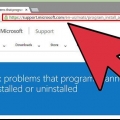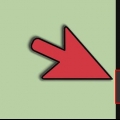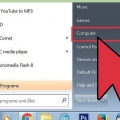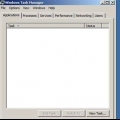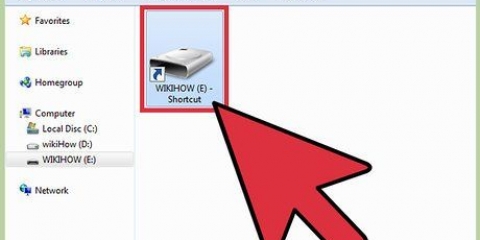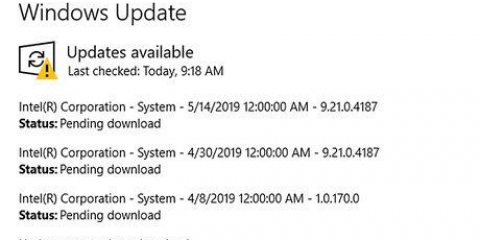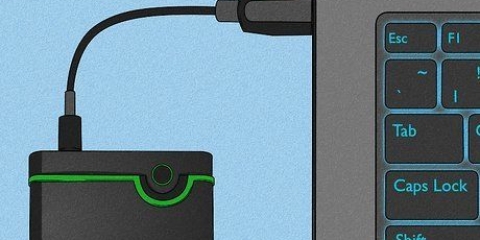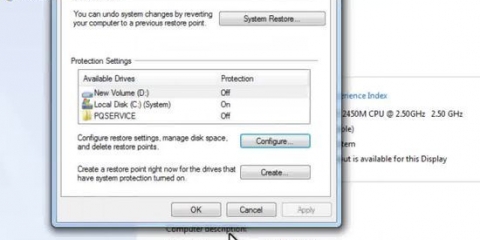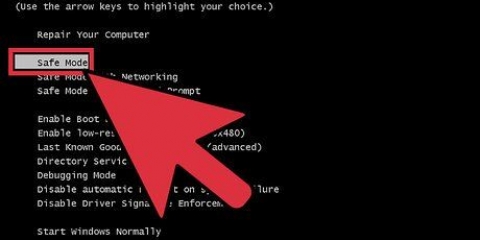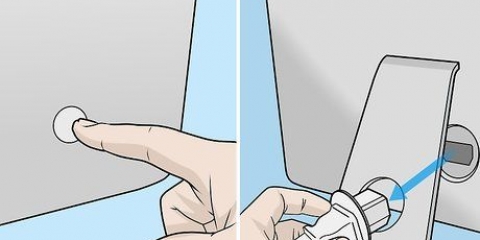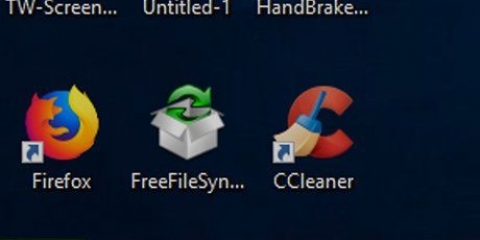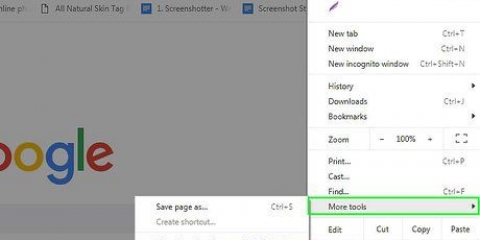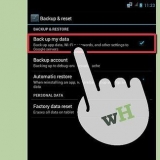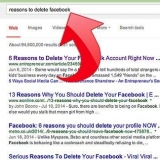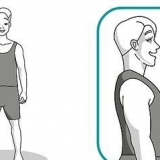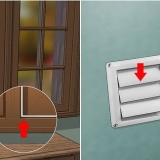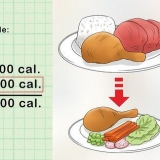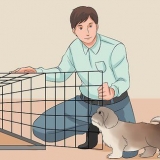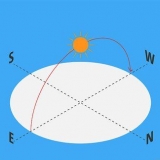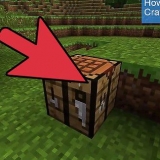Jy het ook `n paar anti-malware programme nodig. Terwyl die meeste reklameware tegnies wettig is, is baie in `n skaduagtige sone. Hierdie programme kan bedreigings sien wat jou antivirus miskyk. Gewilde opsies is Malwarebytes Anti-Malware, Spybot S&D en Adwcleaner. Dit is beter om verskeie van hierdie programme op dieselfde tyd te hê. As `n virus jou verhoed om lêers af te laai, sal jy dit van `n ander rekenaar moet aflaai en dit via die USB-stasie moet oordra.




Sluit leë liggings in Verifieer kode handtekeninge Versteek getekende Microsoft-inskrywings


Daar is verskeie prosesherkenners aanlyn beskikbaar wat jou presies kan vertel met watter soort proses jy te doen het, en of dit `n potensiële risiko inhou. Sommige gewilde databasisse is die Prosesbiblioteek, Bleeping Computer en File.net. Fokus op die Logon en Services-oortjies. Daar is verskeie oortjies wat jou kan help om die inligting uit te filter, maar die meeste van die tyd sal jy vind waarna jy soek in Logon and Services. Moenie die ander ignoreer nie, want soms is hulle nodig om sekere virusse te herken. Neem die tyd om `n proses na te vors. As u belangrike prosesse deaktiveer, kan dit voorkom dat Windows behoorlik opstart, so gaan drie keer na voordat u `n proses merk om te verwyder. Teken die ligging van elke lêer wat jy wil uitvee aan. Jy sal hulle later moet opsoek om hulle te kan uitvee.



Herinstallering sal die hele hardeskyf skoonmaak, so geen virus sal oorleef nie. Maak eers seker dat jy alle belangrike data op `n eksterne hardeskyf gestoor het, en dat jy die Windows-produksleutel byderhand het. Dit is ook nuttig om al die installeerders van belangrike sagteware op `n USB te hê vir maklike toegang nadat die herinstallasie voltooi is. Gewilde antivirusprogramme vir die Mac sluit in Sophos, ClamXav, Intego VirusBarrier, benewens die bekende name soos Norton, McAfee en Kaspersky. Maak seker dat jy nie meer as 1 antivirusprogram geïnstalleer het nie. Mac`s kan ook rekenaarvirusse oordra, selfs al is hulle nie self daarvoor vatbaar nie. Verwyder enige positiewe resultaat wat verkry is deur die antivirus skandering. Mac-virusse is gewoonlik baie makliker om te verwyder as dié op `n rekenaar. 4. Herinstalleer OS X. As jy nie van die infeksie ontslae kan raak nie, is `n volledige herinstallering van jou bedryfstelsel waarskynlik die beste. As jy reeds jou data gerugsteun het, sal dit nie so lank neem nie en sal net jou stelsel se werkverrigting verbeter. 5. Verwyder Flashback-virus. Hierdie virus was een van die eerste groot virusse waarmee OS X-gebruikers te doen gehad het. Apple het sedertdien OS X opgedateer om hierdie sekuriteitsfout reg te stel en wanware van OS X-stelsels te verwyder, maar as jy nie OS X op datum gehou het nie, het jy dalk nie hierdie regstelling nie. Maak Safari oop en klik op die Safari-kieslys in die menubalk. Klik "Stel Safari terug..." Maak seker dat elke item in die lys gemerk is. Klik op die Herstel-knoppie.
Verwyder 'n virus
Inhoud
Is jou rekenaar al ooit met `n virus besmet? Virusse en ander wanware kan `n ernstige sekuriteitsrisiko vir jou data en persoonlike inligting inhou, en kan jou rekenaar se werkverrigting drasties verminder. Dit kan moeilik wees om te verwyder, aangesien baie geprogrammeer is om uiters aanhoudend te wees. As jou rekenaar aan `n nare infeksie ly, kyk na die stappe hieronder om vinnig daarvan ontslae te raak.
Trappe
Metode 1 van 3: Loop skanderings

1. Rugsteun jou data. Voordat jy begin om die virus te verwyder, is dit belangrik om al jou belangrike data as `n rugsteun te stoor. Dit verseker dat jy geen waardevolle items verloor as die rekenaar heeltemal herformateer moet word nie, en jy kan aangaan met jou werk sonder om te veel tyd te mors.

2. Maak seker dat daar geen ander faktore is wat die probleem veroorsaak het nie. Dikwels sal `n stadige rekenaar die indruk wek dat `n virus aan die werk is, terwyl dit net so maklik `n probleem met geheue, berging, reklameware en `n magdom ander faktore kan wees. Foutiewe hardeware, veral hardeskywe, kan jou rekenaar vertraag en lêers beskadig.
Hierdie gids bevat verskeie wenke om `n stadige rekenaar te help bespoedig.

3. Versamel jou gereedskap. Jy behoort reeds `n antivirusprogram geïnstalleer te hê, maar as dit nie die geval is nie, is daar verskeie gratis en kommersiële produkte beskikbaar. Die meeste programme het `n proefweergawe wat jou toelaat om `n rekenaar te skandeer en virusse wat gevind is te verwyder, so moenie bekommerd wees oor die koste nie en laai die program af wat die beste vir jou werk. Gewilde opsies sluit in Kaspersky, BitDefender, Antivir en Trend Micro. Moenie meer as een van hierdie programme op `n slag installeer nie.

4. Herbegin die rekenaar in veilige modus. Vir `n virus om iets te doen, moet dit loop. Die meeste virusse sorg self daarvoor deur hulself aan opstartdienste te koppel wat laai wanneer Windows laai. Veilige modus laai net die mees noodsaaklike lêers wat nodig is om Windows te laat loop, wat genoeg is om te verhoed dat die meeste virusse loop. Laat jou toe om hulle te identifiseer en uit te vee.

5. Skandeer jou stelsel. Doen `n volledige skandering van die stelsel met jou antivirusprogram. Plaas enigiets wat verdag lyk in kwarantyn net nadat die skandering voltooi is (die meeste antivirusprogramme het `n kwarantynfunksie). Nadat u die virusskandering voltooi het, voer elkeen van die ander anti-wanware-skanderings uit. Dit verwyder soveel moontlik infeksies.

6. Toets jou rekenaar. Nadat alle skanderings gedoen is, herbegin jou rekenaar en toets die werkverrigting van jou stelsel. Begin jou blaaier en enige ander program wat jou aanvanklik probleme gegee het. Wanneer die infeksie weg is, is jy klaar! As die probleme voortduur, lees verder.
Metode 2 van 3: Verwyder virusse met die hand

1. Laai Autoruns af. Autoruns is `n program van Microsoft TechNet wat wys watter program begin elke keer as die rekenaar aangeskakel word. Dit gee die duidelikste prentjie van watter programme tans op jou rekenaar loop.
- Nadat u dit afgelaai het, onttrek die program na `n handige plek, byvoorbeeld C:Autoruns.
- Begin die program voordat jy voortgaan om `n idee te kry van hoe dit werk, en om te sien watter dienste en programme met Windows begin. Dit is `n redelik uitdagende skerm om eers na te kyk, maar daar is net `n paar dele om voor op te let.

2. Pas Autoruns-opsies aan. Om dit makliker te maak om besmette lêers op jou rekenaar te ontdek, sal jy die rapportering van sekere ondertekende Microsoft-dienste moet deaktiveer sodat jy liggings kan monitor wat andersins nie ingesluit is nie. Klik op die Opsies-kieslys en kies Filteropsies. Klik op die volgende blokkies:

3. Herlaai in veilige modus met netwerk. Aangesien die meeste virusse hulself aan opstartdienste heg, sal die virus `n ander inskrywing in die register skep as die virus verwyder word terwyl die diens loop. Veilige modus laai slegs noodsaaklike selflaaidienste, waardeur u die besmette komponente veilig kan deaktiveer.
Herbegin in "Veilig modus met netwerk" Anders as "Veilige modus" bied die vermoë om die internet te gebruik en programme te vind wat loop tydens die selflaaiproses.

4. Begin die Autoruns-program. Sodra jy in die veilige modus is, begin die Autoruns-program. Maak dubbel seker dat die filteropsies korrek ingestel is. Wag totdat die skandering voltooi is, wat `n paar minute kan neem.

5. Begin soek na verdagte kennisgewings. Dit is die verveligste deel van die hele prosedure aangesien jy elke lêer aanlyn sal moet opsoek om te kyk of dit `n wettige proses is of nie. U sal moet let op beide die lêernaam en ligging.

6. Verwyder die eerste malware-verwante inskrywing. Sodra jy lêers gevind het wat besmet is, kan jy die eerste een uitvee deur regs daarop te klik en dan Vee te kies. Dit verwyder die inskrywing uit die selflaaiproses, maar nie die werklike besmette lêer nie.
Vee die inskrywings een vir een uit, vee die geassosieerde lêers uit en gaan dan aan na die volgende inskrywing. Dit help om seker te maak dat jy nie vergeet om lêers van jou rekenaar uit te vee nie.

7. Vee die lêers uit wat met die verwyderde inskrywing geassosieer word. Maak Windows Explorer oop en navigeer na die ligging soos aangedui in die opstartinskrywing. As jy nie die lêers kan vind nie, is dit dalk versteekte lêers.
Herhaal die stappe hierbo vir elke inskrywing wat jy wil uitvee.

8. Herbegin jou rekenaar soos gewoonlik. Sodra jy klaar is met die verwydering van alle viruskennisgewings en verwante besmette lêers, kan jy jou rekenaar soos gewoonlik begin, wat die res van die prosesse sal toelaat om te begin. Dit behoort die meeste algemene virusinfeksies te verwyder. Ly jy nog aan `n virus, lees verder by die volgende stap.

9. Oorweeg dit om Windows weer te installeer. As dit lyk of jy nie van virusse ontslae kan raak nie, kan dit die beste opsie wees om Windows weer te installeer. Alhoewel dit dalk na `n uiterste maatreël lyk, is dit gewoonlik `n vinniger oplossing as om daardie lastige virus op te spoor, en dit is nie nodig om `n professionele persoon hiervoor te huur nie. Daar is `n goeie kans dat jy baie minder programme gebruik as wat jy dink, sodat `n herinstallering selfs vinniger sal wees.
Metode 3 van 3: Verwyder `n virus op Mac
1. Installeer `n antivirusprogram vir die Mac. Die dae toe jy nie `n antivirusprogram vir Mac-rekenaars nodig gehad het, is verby. Soos die gewildheid van hierdie bedryfstelsel toegeneem het, het die aantal virusse ook toegeneem. Virusvervaardigers sien Mac`s nou as potensiële teikens, en die beste manier om jouself te beskerm is om virusse te voorkom. Antivirusskandeerders is ook die maklikste manier om van bestaande virusse ontslae te raak.
2. Soek vir virusse. Kontroleer met jou geïnstalleerde skandeerder of daar virusse op jou rekenaar is. Maak seker dat jy ook enige eksterne hardeskywe en USB-stokkies by die skandering insluit.
3. Skandeer die rekenaar met `n tweede program. Deïnstalleer die eerste antivirusprogram en installeer `n tweede program. Deur `n tweede program te gebruik, kan jy wanware opspoor wat deur die mat gegly het.
Daar is verskeie programme wat jy kan aflaai om Flashback te verwyder, insluitend F-Secure se Flashback Removal Tool.
6. Hoe om FBI Mac OS X Virus (MoneyPak) te verwyder. Hierdie stuk wanware kaap jou blaaier en herlei jou na `n bladsy wat beweer dat jou rekenaar deur die FBI gesluit is. Deur dan baie geld te betaal, sê hulle dat hulle jou rekenaar weer kan ontsluit. Jy kan hierdie virus verwyder deur Safari-instellings te verander.
Waarskuwings
- Die verwydering van wanware neem dikwels ure, dae of selfs weke. Maak seker jy het genoeg tyd beskikbaar.
Artikels oor die onderwerp "Verwyder 'n virus"
Оцените, пожалуйста статью
Gewilde